Jak naprawić Face ID, który nie działa na iPhonie i iPadzie
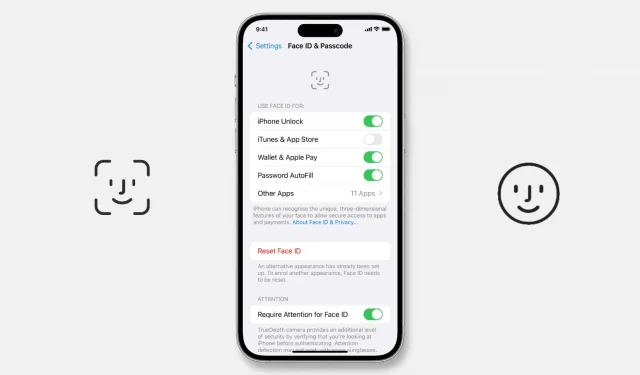
Face ID na iPhonie może przestać działać po aktualizacji lub po prostu nieoczekiwanie, pozostawiając cię zdezorientowanym.
Oto kilka możliwych rozwiązań, jeśli znajdziesz się w sytuacji, w której Twoja twarz nie będzie w stanie odblokować iPhone’a, nie uwierzytelni aplikacji i nie pozwoli Ci autoryzować pobierania aplikacji, autouzupełniania hasła i Apple Pay.
Dlaczego Face ID przestał działać?
Identyfikator twarzy może nie działać na iPhonie i iPadzie Pro z następujących powodów:
- Chwilowe drobne usterki.
- Nie włączyłeś odblokowania iPhone’a za pomocą Face ID.
- Błędy w wersji iOS, do której ostatnio dokonałeś aktualizacji.
- Awaria sprzętu spowodowana upuszczeniem iPhone’a na twardą powierzchnię.
- Twój iPhone został naprawiony przez nieautoryzowany sklep.
17 rozwiązań, które naprawiają Face ID, który nie działa na iPhonie i iPadzie
Problemy z Face ID można łatwo naprawić, jeśli są spowodowane problemami z oprogramowaniem. Chociaż rozwiązania tutaj są skoncentrowane na iPhonie, pomogą, nawet jeśli Face ID przestanie działać na iPadzie.
1. Uruchom ponownie iPhone’a
Zanim przejdziesz dalej, wyłącz i włącz ponownie urządzenie. Ten prosty krok często wystarcza do rozwiązania bieżących problemów z iPhonem.
2. Wytrzyj obszar czujnika Face ID
Kamera TrueDepth na wierzchu iPhone’a może gromadzić warstwę niechcianego brudu, tłuszczu, oleju do ciała itp. Dzieje się tak najczęściej, gdy rozmawiasz przez głośnik przez długi czas lub korzystasz z funkcji Dynamic Island w telefonie iPhone 14 Pro.
Może to sprawić, że Face ID będzie niewiarygodny, a prostym sposobem na naprawienie tego problemu jest wytarcie górnej części aparatu ściereczką z mikrofibry . Gdy to zrobisz, Face ID powinien działać jak urok.
3. Usuń grubą folię ochronną z ekranu, jeśli Face ID ciągle nie działa.
Mogłeś być świetny w korzystaniu z Face ID, ale nagle przestał działać po założeniu osłony ekranu? Jeśli tak, to znasz przyczynę!
Chociaż Face Unlock działa z większością zabezpieczeń ekranu, w tym z niedrogimi produktami Amazon , rozważ usunięcie go, jeśli Face ID nie działa po jego zastosowaniu.
Zrób to samo, jeśli używasz nietypowego lub niezgodnego etui, które zakrywa części systemu Face ID.
4. Skieruj się prawidłowo do kamery TrueDepth i upewnij się, że nie zakrywasz częściowo lub całkowicie twarzy.
Face ID na iPhonie 12 i nowszych działa nawet wtedy, gdy nosisz maskę, ale najlepiej jest unikać częściowego zasłaniania twarzy, aby mógł skanować i działać niezawodnie.
Po drugie, powinieneś wiedzieć, że Face ID działa ze wszystkimi zwykłymi okularami. Jednak niektóre okulary przeciwsłoneczne mogą blokować światło podczerwone, którego kamera TrueDepth używa do uwierzytelniania Face ID, powodując nieprawidłowe działanie lub utrudniając obsługę.
5. Dowiedz się, jak używać Face ID w orientacji poziomej i pionowej
W przeciwieństwie do iPada, przed iOS 15, Face ID na iPhonie działał tylko wtedy, gdy trzymałeś telefon w pozycji pionowej. Jednak w systemie iOS 16 Face ID działa nawet wtedy, gdy trzymasz iPhone’a (niektóre modele to najprawdopodobniej iPhone 13 lub nowszy) w orientacji poziomej. Ułatwia to odblokowanie iPhone’a, gdy jesteś w łóżku.
6. Czy urządzenie się zawiesiło?
Face ID nie będzie działać, jeśli Twój iPhone zawiesi się lub utknie na ekranie blokady. Aby to naprawić, wymuś ponowne uruchomienie iPhone’a, a gdy to zrobisz, Face ID powinien działać normalnie.
7. Skonfiguruj Face ID, aby odblokować iPhone’a i uwierzytelnić się w innym miejscu.
Po skonfigurowaniu Face ID dostępne są przełączniki umożliwiające włączanie i wyłączanie blokady twarzy dla różnych czynności. Domyślnie wszystkie kontrolki są włączone. Ale jeśli go wyłączyłeś, oto jak to naprawić w ustawieniach Face ID:
- Otwórz Ustawienia i dotknij Identyfikator twarzy i kod dostępu.
- W sekcji „Użyj Face ID dla” włącz odblokowanie iPhone’a, jeśli jest wyłączone. Teraz możesz dostać się do zablokowanego iPhone’a bez podawania hasła.
- Włącz przełączniki dla iTunes i App Store, Wallet i Apple Pay oraz autouzupełnianie hasła, jeśli chcesz używać dla nich Face ID.
- Jeśli klikniesz Więcej aplikacji, zobaczysz wszystkie aplikacje innych firm, które zażądały dostępu do Face ID. Włącz ich przełączniki, jeśli są wyłączone dla aplikacji.

8. Włącz obsługę Face ID dla aplikacji innych firm.
Aplikacje pobrane ze sklepu App Store mogą używać Face ID Twojego iPhone’a do uwierzytelniania. Bank, czat, uwierzytelniacz 2FA i podobne aplikacje zapewniające prywatność są tego doskonałymi przykładami.
Jeśli nie możesz używać rozpoznawania twarzy/odblokowywania w aplikacji, wykonaj czynności opisane w powyższym tytule i włącz przełącznik w sekcji „Inne aplikacje”. Oprócz tego możesz również wykonać następujące czynności:
- Otwórz aplikację Ustawienia na swoim iPhonie.
- Przewiń w dół i dotknij nazwy odpowiedniej aplikacji.
- Włącz przełącznik Face ID.
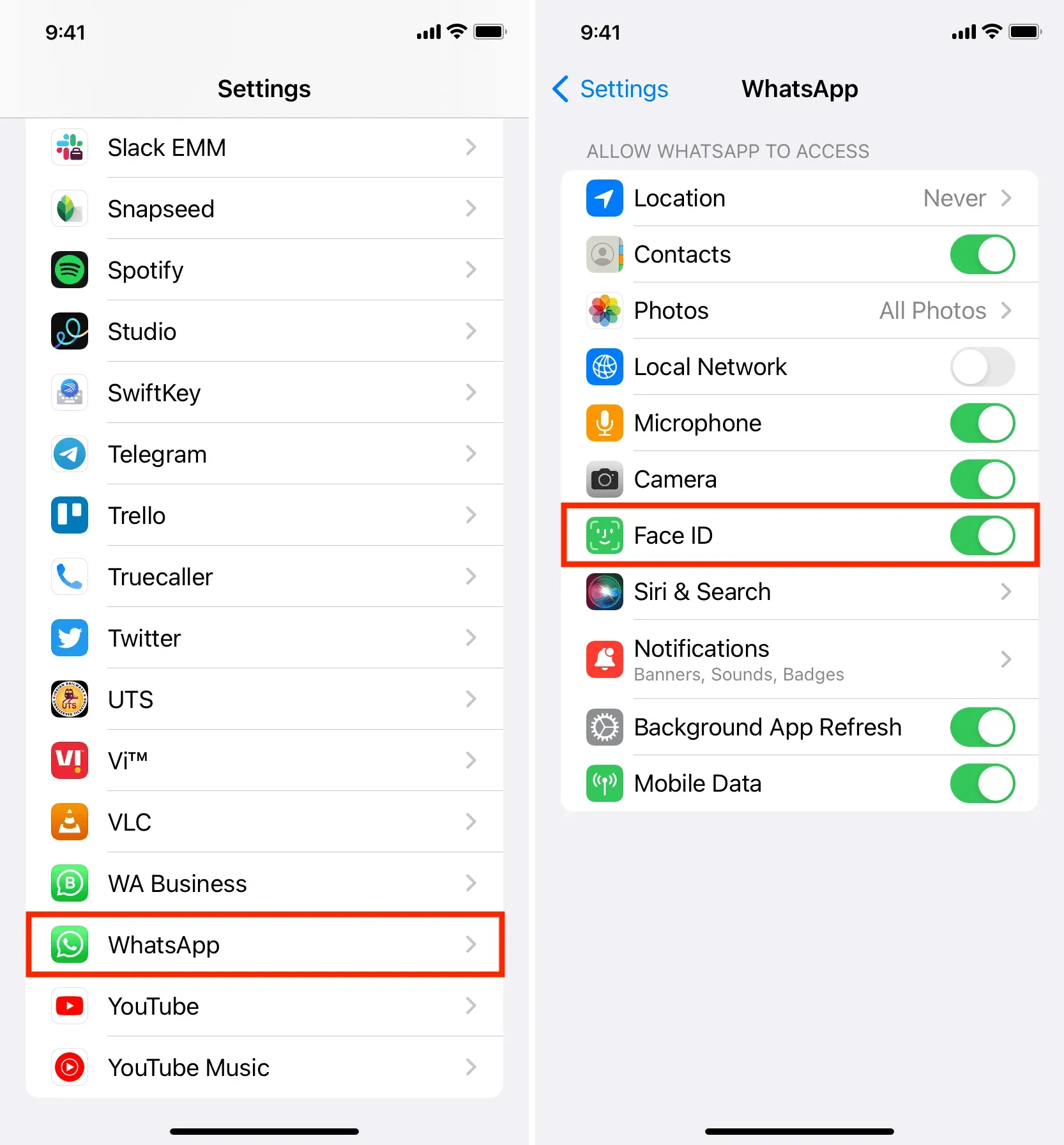
Musisz zobaczyć: jak blokować czaty WhatsApp na iPhonie jak profesjonalista
9. Czy aplikacja jest zablokowana lub zawieszona? Rzuć to
Czasami Face ID może nie działać, gdy próbujesz zalogować się do aplikacji, jeśli jest ona zablokowana lub utknęła w tle. Aby rozwiązać ten problem, zamknij aplikację i otwórz ją ponownie.
Załóżmy na przykład, że używasz Face ID do logowania się do Microsoft Authenticator. Ale kiedy go otworzysz, aplikacja wydaje się utknąć. Naprawić to:
- Przesuń palcem w górę od dołu iPhone’a, aby przejść do przełącznika aplikacji.
- Stąd przeciągnij kartę aplikacji Authenticator do końca, aby ją zamknąć.
- Otwórz aplikację ponownie, a Face ID powinien teraz działać.
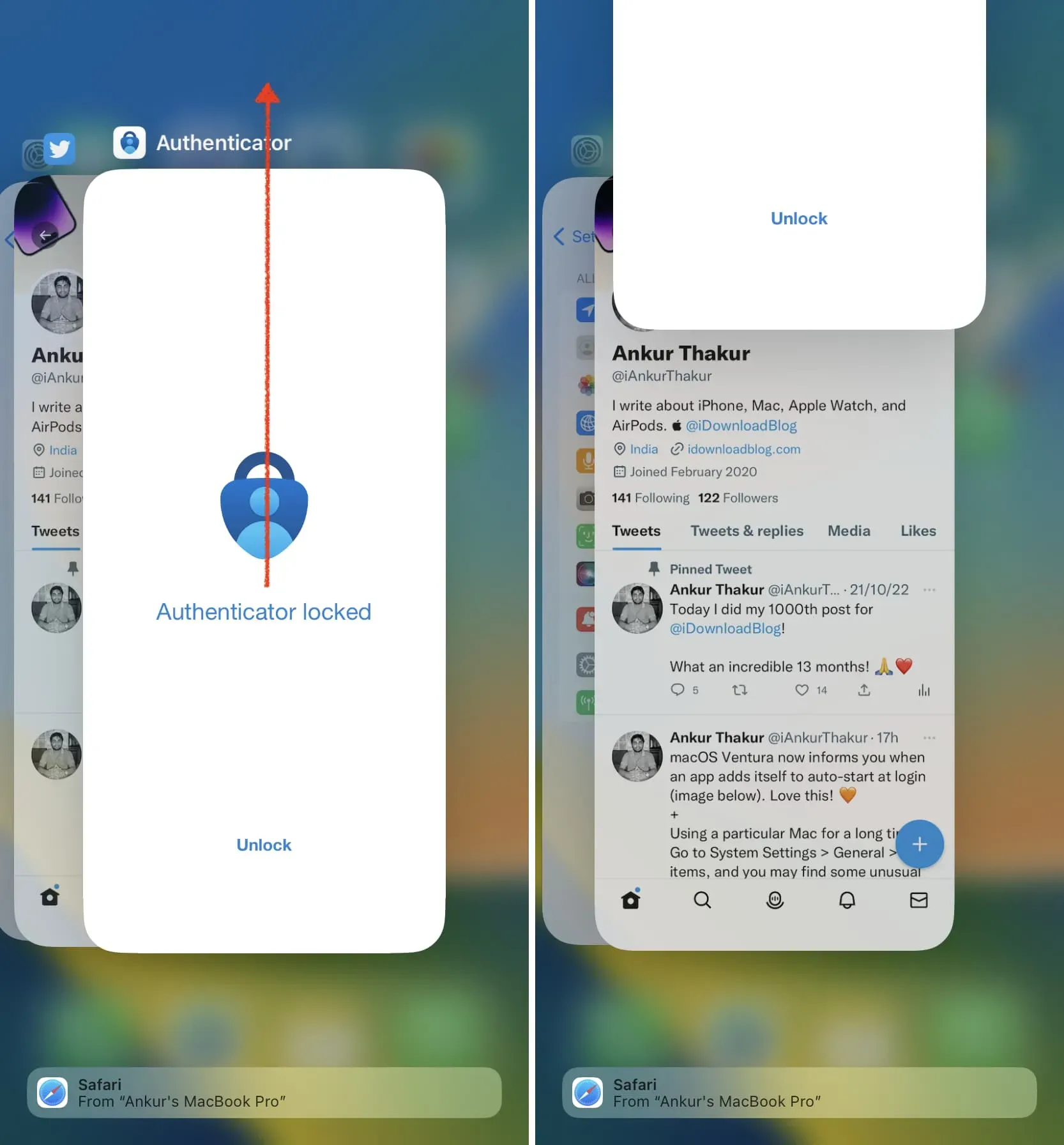
Jeśli ekran iPhone’a, Face ID lub płyta logiczna zostały naprawione przez nieupoważnioną osobę, Face ID nie będzie działać i wyświetli komunikat o błędzie „Nie można aktywować Face ID na tym iPhonie”.
W tej sytuacji wymazanie danych z iPhone’a i zainstalowanie nowej kopii iOS nie rozwiąże problemu. Jedynym sposobem, aby Face ID znów zaczął działać, jest zabranie go do Apple Store lub Autoryzowanego Serwisu Apple. Mają pozwolenie od Apple na dokończenie naprawy i upewnienie się, że Face ID działa poprawnie.
11. Zresetuj Face ID i spróbuj ponownie.
Jeśli Face ID nadal nie działa, ponownie podłącz iPhone’a do swojej twarzy, a po ponownym włączeniu Face ID powinno działać zgodnie z oczekiwaniami. Oto jak to zrobić:
- Otwórz Ustawienia, stuknij Face ID i kod dostępu i wprowadź kod iPhone’a.
- Kliknij „Resetuj identyfikator twarzy” i potwierdź. Dodana twarz zostanie usunięta z Face ID.
- Następnie uruchom ponownie iPhone’a.
- Teraz przejdź do „Ustawienia”> „Identyfikator twarzy i hasło” i ponownie „Ustaw identyfikator twarzy”.
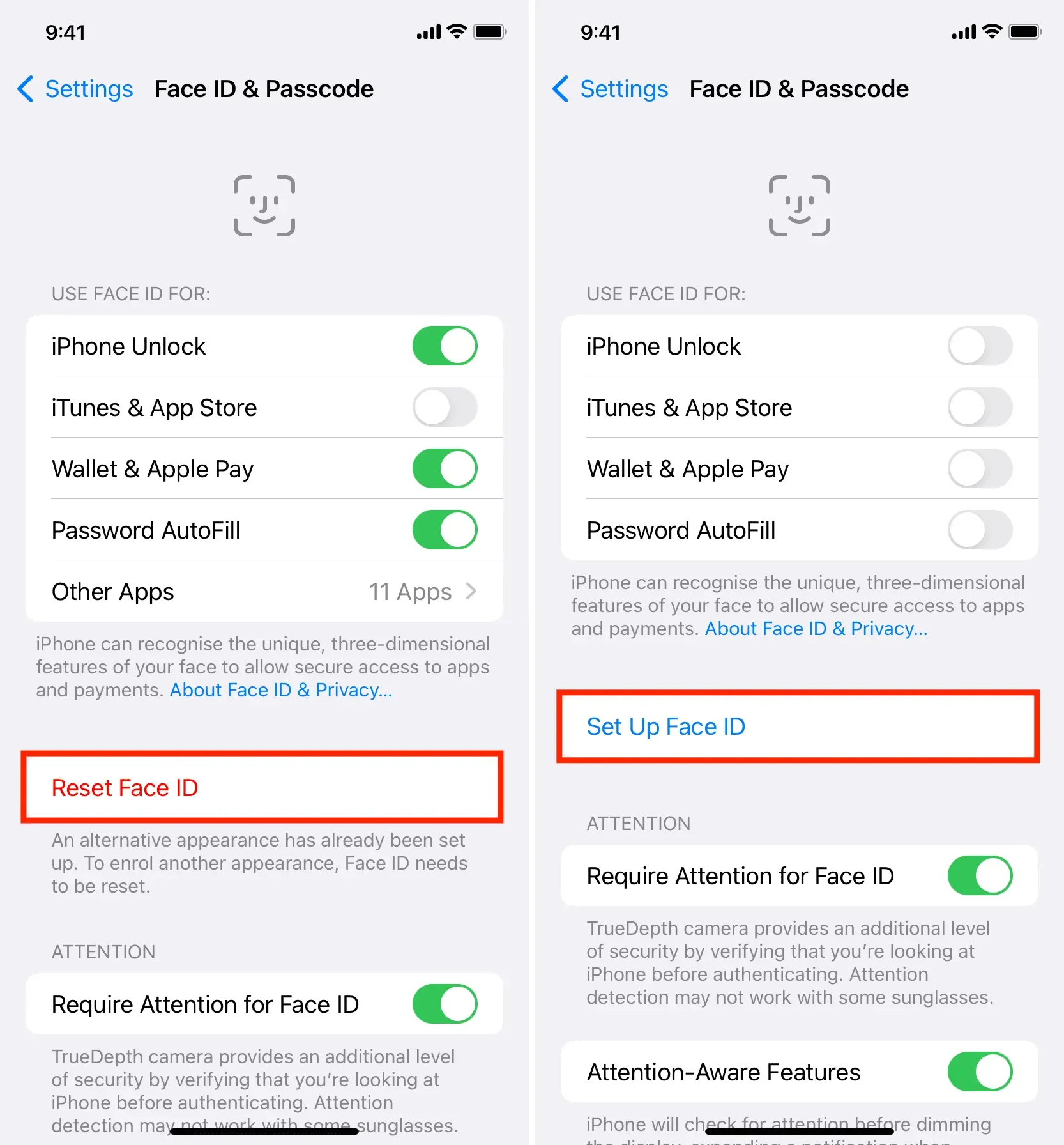
12. Dostosuj alternatywny wygląd
Identyfikator twarzy umożliwia dodanie alternatywnego wyglądu, a dzięki niemu możesz nawet dodać twarz drugiej osoby (takiej jak twoja żona). Ale jeśli Face ID nie działa cały czas, dodaj do niego swoją twarz, a kiedy to zrobisz, kliknij „Ustaw alternatywny wygląd” i ponownie zeskanuj swoją twarz. Może to pomóc w lepszym działaniu systemu.
13. Zaktualizuj swojego iPhone’a
Czy słyszałeś powiedzenie: diament tnie diament?
Jeśli Face ID nie działa po aktualizacji, najprawdopodobniej jest to spowodowane błędami w wersji systemu iOS, do której właśnie zaktualizowałeś. W takim przypadku postępuj zgodnie z powyższymi rozwiązaniami, a jeśli nie rozwiążą one problemu, poczekaj na aktualizację iOS od Apple.
Zwykle, gdy dzieje się coś takiego, użytkownicy tacy jak Ty i ja szybko narzekają na Twitterze i forach internetowych, co często prowadzi do wcześniejszego rozwiązania problemu przez Apple.
Jeśli więc masz problemy z Face ID, przejdź do Ustawienia > Ogólne > Aktualizacja oprogramowania, aby pobrać i zainstalować najnowszą aktualizację iOS, jeśli jest dostępna.
14. Spróbuj wyłączyć funkcje dotykowe Face ID.
Zanim przejdziesz dalej, wykonaj następujące czynności i sprawdź, czy przyniesie to jakikolwiek sukces:
- Otwórz „Ustawienia” i kliknij „Dostępność”.
- Wybierz Face ID i Uwaga z listy.
- Wyłącz przełącznik Haptic po pomyślnym uwierzytelnieniu.
15. Zresetuj wszystkie ustawienia iPhone’a
Nadal nie masz szczęścia? W takim przypadku zresetuj wszystkie ustawienia iPhone’a. To powinno rozwiązać problem, jeśli Face ID nie działa z powodu sprzecznych ustawień.
16. Przywróć iPhone’a
Wreszcie, jeśli wszystko inne zawiedzie, jedynym rozwiązaniem jest zabranie iPhone’a do sklepu Apple Store lub autoryzowanego serwisu. Ale zanim to zrobisz, rozważ wymazanie iPhone’a i skonfigurowanie go ponownie. Mówię to, ponieważ jeśli zabierzesz iPhone’a do Apple, najprawdopodobniej wykonają reset DFU, aby naprawić problem z oprogramowaniem. Tak więc, jeśli czujesz się komfortowo, możesz to zrobić sam, a jeśli to rozwiąże problem, możesz zaoszczędzić sobie podróży do centrum serwisowego. Oto wszystkie samouczki, które pomogą:
- Najpierw utwórz kopię zapasową iPhone’a na iCloud, Mac lub Windows PC.
- Następnie użyj trybu DFU, aby usunąć wszystko. Alternatywy dla trybu DFU, które osiągają prawie ten sam cel:
- Jak wymazać wszystko na iPhonie, iPadzie lub iPodzie touch
- Jak przywrócić iPhone’a lub iPada w trybie odzyskiwania
- Po usunięciu i przywróceniu systemu iOS na iPhonie możesz skonfigurować go jako nowe urządzenie (zalecane) lub przywrócić kopię zapasową iCloud lub komputera.
17. Odwiedź sklep Apple Store i sprawdź, czy urządzenie nie ma awarii sprzętowej.
Jeśli Face ID nie działa z powodu problemów z oprogramowaniem lub sprzętem, technicy Apple powinni być w stanie rozwiązać problem. Skontaktuj się z firmą Apple lub zanieś iPhone’a do sklepu Apple Store lub autoryzowanego serwisu.
Ile kosztuje naprawa Face ID?
Jeśli Twój iPhone nie jest objęty gwarancją lub jest objęty planem Apple Care, naprawa Face ID może kosztować nawet 399 USD. Przejdź do tej strony naprawy i serwisu Apple, aby uzyskać oszacowanie (chociaż nie ma sekcji dotyczącej kosztów naprawy Face ID). Możesz także skontaktować się ze Wsparciem Apple, aby uzyskać dokładną cenę swojego modelu iPhone’a.



Dodaj komentarz